Dell Latitude D531: Уход за компьютером
Уход за компьютером: Dell Latitude D531
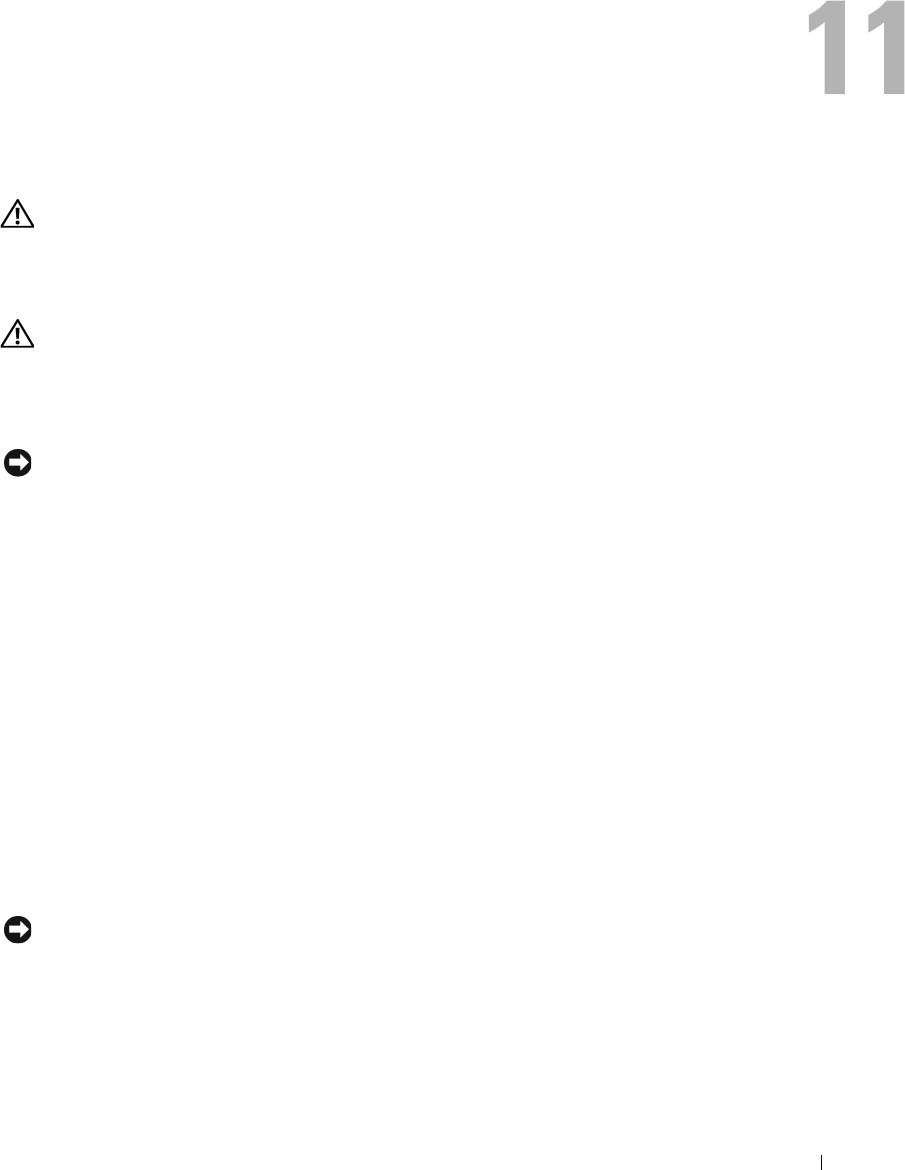
Уход за компьютером
ПРЕДУПРЕЖДЕНИЕ.
Перед тем как приступить к выполнению операций данного раздела, выполните
инструкции по технике безопасности, описанные в
Информационном руководстве по продуктам
.
Компьютер, клавиатура и дисплей
ПРЕДУПРЕЖДЕНИЕ.
Прежде чем приступать к чистке компьютера, отключите его от электросети
и
извлеките все установленные аккумуляторы. Чистить компьютер следует мягкой влажной тканью.
Не следует пользоваться жидкими или аэрозольными чистящими средствами, в которых могут
содержаться воспламеняющиеся вещества.
•
Для удаления пыли между клавишами клавиатуры используйте баллончик со сжатым воздухом.
ВНИМАНИЕ.
Во избежание повреждения компьютера или дисплея не распыляйте чистящий раствор
прямо на дисплей. Используйте только специальные средства для чистки дисплеев и следуйте
прилагаемым к ним инструкциям.
•
Смочите мягкую безворсовую ткань водой или чистящим средством для дисплеев и протрите
дисплей.
•
Смочите мягкую безворсовую ткань водой и протрите компьютер и клавиатуру. Не допускайте,
чтобы вода из ткани просачивалась между сенсорной панелью и окружающим ее упором для рук.
Сенсорная панель
1
Завершите работу операционной системы и выключите компьютер.
2
Отсоедините все внешние устройства от компьютера и от электросети.
3
Извлеките все установленные аккумуляторы (смотрите раздел «Замена аккумулятора» на стр. 36).
4
Смочите мягкую безворсовую ткань водой и осторожно протрите поверхность сенсорной
панели. Не допускайте, чтобы вода из ткани просачивалась между сенсорной панелью
и окружающим ее упором для рук.
Мышь
ВНИМАНИЕ.
Отсоедините мышь от компьютера перед тем как ее чистить.
Если курсор на экране дисплея «проскакивает» или перемещается необычным образом,
почистите мышь.
Уход за компьютером
83
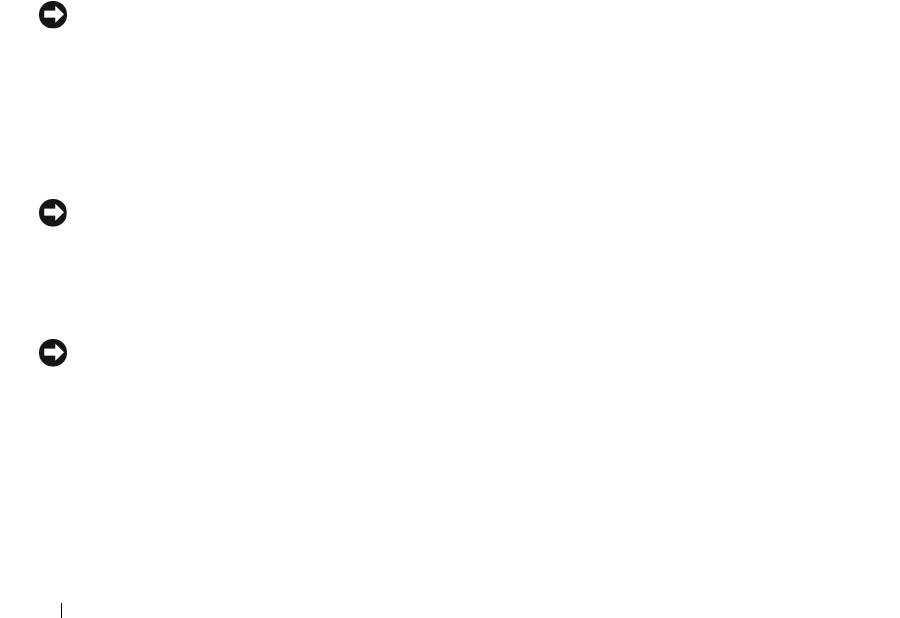
Чистка неоптической мыши
1
Почистите внешний корпус мыши тканью, смоченной раствором моющего средства мягкого действия.
2
Поверните фиксирующее кольцо с нижней стороны мыши против часовой стрелки, а затем
извлеките шарик.
3
Протрите шарик чистой безворсовой тканью.
4
Осторожно подуйте в обойму шарика или воспользуйтесь баллончиком со сжатым воздухом для
удаления пыли.
5
Если ролики внутри обоймы шарика загрязнились, почистите их ватным тампоном, слегка смоченным
изопропиловым спиртом.
6
Переустановите ролики по центру желобков, если они сместились. Убедитесь, что на роликах не
остались волокна от тампона.
7
Установите на место шарик и фиксирующее кольцо, и поверните фиксирующее кольцо по часовой
стрелке до щелчка.
Чистка оптической мыши
Почистите внешний корпус мыши тканью, смоченной раствором моющего средства мягкого действия.
Дисковод гибких дисков
ВНИМАНИЕ.
Не разрешается чистить головки дисковода с помощью ватных тампонов. Возможно
случайное смещение головок, что помешает нормальной работе дисковода.
Для чистки дисковода гибких дисков используйте специальный набор для чистки, продающийся
в
магазинах. В таких наборах имеются предварительно обработанные гибкие диски, которые позволяют
удалить загрязнения, образующиеся в процессе нормальной работы.
Компакт-диски и диски DVD
ВНИМАНИЕ.
Для чистки линзы в дисководе CD/DVD необходимо применять сжатый воздух, соблюдая при
этом соответствующие инструкции. Не касайтесь линзы в дисководе.
Если возникнут неполадки (например, пропуски участков) при воспроизведении компакт-дисков или
дисков DVD, попробуйте почистить диски.
1
Держите диски за внешние края. Можно также касаться краев отверстия в центре диска.
ВНИМАНИЕ.
Во избежание повреждения поверхности не следует протирать диск круговыми движениями.
2
Мягкой безворсовой тканью осторожно протрите нижнюю поверхность диска (сторону без
этикетки) по прямой линии от центра к внешним краям.
При наличии сильных загрязнений попробуйте использовать воду или разбавленный раствор воды
и мыла мягкого действия. Можно также приобрести в магазине специальные средства,
предназначенные для чистки дисков и обеспечивающие определенную защиту от пыли, отпечатков
пальцев и царапин. Чистящие средства, предназначенные для компакт-дисков, можно также
использовать для чистки дисков DVD.
84
Уход за компьютером
Оглавление
- Содержание
- Источники информации
- Сведения о компьютере
- Перенос информации на новый компьютер
- Использование аккумулятора
- Использование клавиатуры и сенсорной панели
- Использование дисплея
- Использование мультимедийных устройств
- Установка и использование сетей
- Использование плат
- Защита компьютера
- Уход за компьютером
- Поиск и устранение неисправностей
- Программа настройки системы
- Переустановка программного обеспечения
- Установка и замена компонентов
- Dell™ QuickSet
- Обращение с компьютером во время поездок
- Получение справки
- Технические характеристики
- Приложение
- Глоссарий






